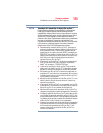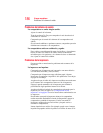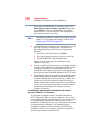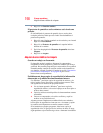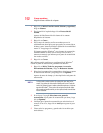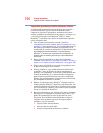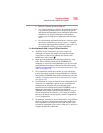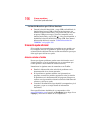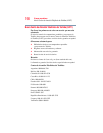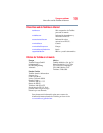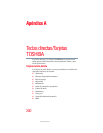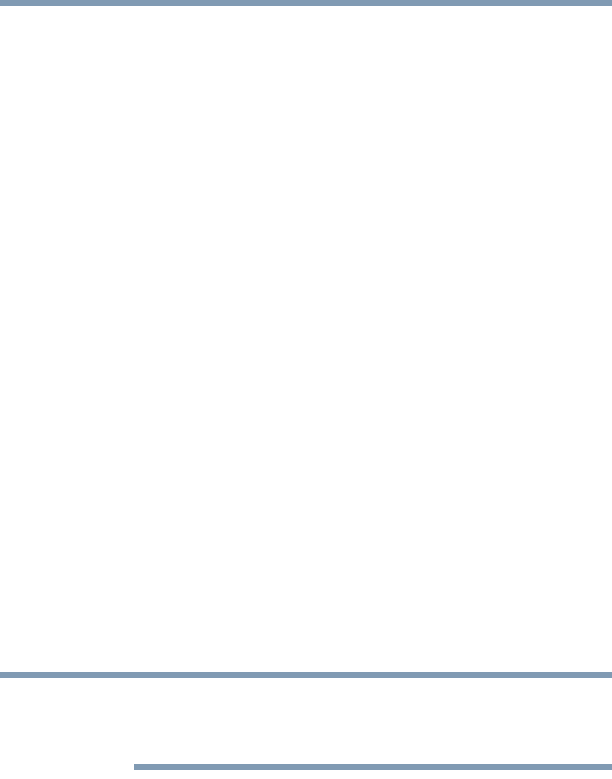
193
Si surge un problema
Adquiera buenos hábitos de cómputo
6 Para empezar a restaurar el sistema haga clic en Finalizar y
luego haga clic en Sí.
La configuración del sistema operativo Windows
®
queda ahora
restaurada al estado en que estaba cuando se creó el punto de
restauración seleccionado, y la computadora se reinicia
automáticamente.
Hacer copias de seguridad de sus datos o de todo el equipo
con el sistema operativo Windows
®
El componente más valioso de su sistema de cómputo son los datos
que usted ha creado o almacenado en la unidad de almacenamiento
interna. Ya que los problemas de hardware o software pueden dejar
inaccesibles los datos o incluso destruirlos, el segundo componente
más valioso de su sistema computacional puede ser una copia de
seguridad reciente de su información.
Afortunadamente, el sistema operativo Windows
®
ofrece una forma
conveniente para hacer copias de seguridad de la computadora o
simplemente de los archivos más importantes en unidades de disco
ópticos o en discos duros. Se recomienda el uso de una unidad de
disco duro externa para los casos en que la unidad de almacenamiento
interna falle. Para esto no se requiere software adicional. La mayoría
de las unidades de discos ópticos integradas en los modelos más
recientes de computadoras de Toshiba pueden escribir (o ‘quemar’),
así como leer discos ópticos. También hay una amplia disponibilidad
de registradores de discos ópticos externos.
Siga los siguientes pasos para hacer una copia de seguridad de
su equipo o de sus archivos en discos ópticos o en una unidad de
almacenamiento:
No puede hacer una copia de seguridad del equipo mientras esté
alimentado mediante la batería. Conecte el adaptador de CA antes de
continuar.
1 Prepare el destino de la copia de seguridad conectándolo y/o
colocando en la unidad un disco óptico en blanco.
2 Haga clic en Inicio.
3 Haga clic en Panel de control.
4 Haga clic en Hacer una copia de seguridad del equipo bajo
el encabezamiento Sistema y seguridad. Siga las instrucciones
que aparecen en la pantalla para hacer copias de seguridad de
sus archivos.
Para obtener más ayuda, haga clic en Inicio, Ayuda y soporte
técnico y busque “copias de seguridad de archivos”.
N
O
T
A